„Microsoft Teams“ klaidaJūs negalite ten patekti iš čia“ reiškia, kad prisijungimo procesas nepavyko. Šis klaidos pranešimas skirtas komandos paskyroms, kurias tvarko organizacija. Šios klaidos negausite, jei naudosite nemokamą asmeninę Teams paskyrą.
Tačiau jei prisijungiate prie asmeninės paskyros ar įrenginio prie organizacijos tinklo, kartais galite patirti šią klaidą.
Ką daryti, jei komandos teigia, kad iš čia negalite patekti
Susisiekite su savo IT administratoriumi
Ši klaida rodo, kad IT administratorius įgalino sąlyginę prieigą „Teams“. Kitaip tariant, jei jūsų įrenginio netvarko organizacija, negalėsite prisijungti. Kad būtų aiškiau, prieigos nustatymai neleidžia vartotojams prisijungti prie Teams paskyrų naudoti trečiųjų šalių įrenginius.
Tai tik standartinė klaida, kuri pasirodo, jei naudojate įrenginį, kuris neatitinka organizacijos politikos.
Jei esate techniką išmanantis vartotojas, yra keletas dalykų, kuriuos galite padaryti norėdami išspręsti šią problemą. Arba bent jau pabandykite tai išspręsti patys. IT administratoriai turi daug pagalbos poreikių, kuriais jie turi rūpintis kasdien. Jie gali nesugebėti iš karto išspręsti jūsų problemos.
Prisijunkite prie savo įrenginio prie organizacijos tinklo
Jei atrodo, kad jūsų dabartinis įrenginys neprijungtas prie jūsų organizacijos tinklo, Teams jums pasakys, kad „tu negali ten patekti iš čia“.
Kaip patikrinti, ar įrenginys prijungtas prie tinklo:
- Prisijunkite prie „Windows“ naudodami darbo arba mokyklos paskyrą.
- Paleiskite VPN, kad prisijungtumėte prie savo organizacijos tinklo. Arba naudokite „DirectAccess“.
- Vienu metu paspauskite „Windows“ logotipo klavišą ir L klavišą. Tai užrakins jūsų įrenginį.
- Atrakinkite įrenginį. Pabandykite dar kartą prisijungti prie Teams.
- Jei klaida išlieka, susisiekite su administratoriumi.
Užblokuokite įrenginį, prie kurio prisijungta
„Microsoft Teams“ nepalaiko tiek AAD prijungtų mašinų, tiek prie darbo vietos prijungtų įrenginių. Todėl kartais galite gauti klaidos pranešimą. Sprendimas yra užblokuoti kompiuterį, prijungtą prie darbo vietos, arba atjungti darbo vietos paskyrą.
- Visiškai uždarykite „Microsoft Teams“.
- Tada atidarykite registro rengyklę ir eikite šiuo keliu:
-
Kompiuteris\HKEY_LOCAL_MACHINE\SOFTWARE\Policies\Microsoft\Windows\WorkplaceJoin
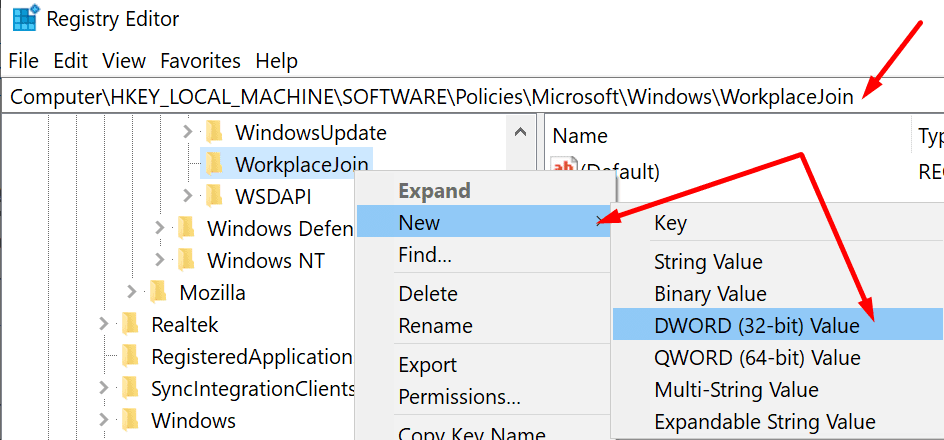
-
Kompiuteris\HKEY_LOCAL_MACHINE\SOFTWARE\Policies\Microsoft\Windows\WorkplaceJoin
- Dabar turite sukurti naują DWORD. Dešiniuoju pelės mygtuku spustelėkite WorkplaceJoin ir pasirinkite Naujas DWORD (32 bitų). Pavadink BlokuotiAADWorkplacePrisijungti.
- Dukart spustelėkite jį ir nustatykite jo reikšmę į 1.
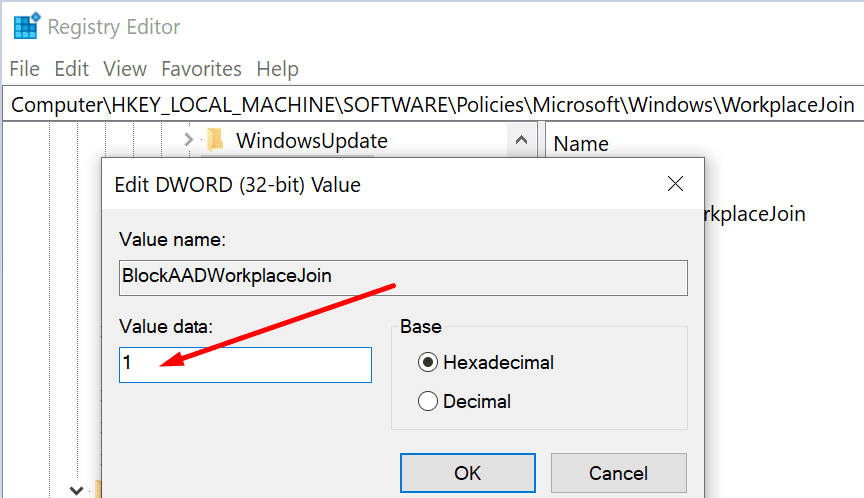
- Paleiskite „File Explorer“ ir įveskite %programos duomenys%.
- Tada eikite į AppData\Roaming\Microsoft\Teams.

- Ištrinkite visus elementus iš šio aplanko. Patikrinkite, ar klaida dingo.
Naudokite palaikomą naršyklę
Jei gausite „Jūs negalite ten patekti iš čia“, įsitikinkite, kad bandote pasiekti savo organizacijos išteklius naudodami palaikomą naršyklę. Azure Active Directory palaiko šias naršykles: Microsoft Edge, Internet Explorer, Google Chrome ir Safari. Atnaujinkite naršyklę, jei naudojate pasenusią versiją.